苹果手机屏幕如何正确投放?遇到问题如何解决?
1
2025-07-26
在现代智能手机时代,苹果的iPhone一直以其出色的用户体验和创新功能领先市场。录屏功能作为一项实用工具,可以帮助用户记录手机屏幕上的任何操作,无论是用于教学、演示还是记录重要时刻。苹果手机的录屏功能如何开启?在使用过程中遇到问题又该如何解决?本文将为您详细解答。

前提条件
在开始之前,您需要确保您的iPhone运行的是iOS11或更高版本的系统,因为录屏功能是从iOS11开始引入的。保持系统更新也能确保您的手机拥有最新、最流畅的体验。
开启步骤
1.从控制中心添加录屏按钮
将手指放在屏幕的右上角(iPhoneX或更新的型号)或屏幕下方的上滑面板(iPhone8或更早的型号)。
向下滑动打开“控制中心”。
找到并长按“录屏”按钮(一个圆圈内带有一条横线的图标),接着会弹出一个菜单。
点击“开始录制”,屏幕左上角会出现一个红色的录制指示器,表明录屏功能已经开启。
2.使用“设置”开启录屏功能
打开“设置”应用。
向下滑动找到“控制中心”,点击进入。
点击“更多控制”,然后找到并点击“录屏”旁边的绿色加号,使其出现在“包含”列表中。
完成以上步骤后,您就可以随时通过控制中心快速访问录屏功能了。

即使是最先进的技术产品,也可能在使用过程中遇到各种问题。在录屏功能上,您可能遇到以下问题:
问题一:无法在控制中心找到录屏按钮
检查系统更新:确保您的iPhone系统是最新版本,这可以解决部分系统兼容性问题。
重新添加录屏按钮:按照开启步骤中的指导,再次从“设置”中尝试将录屏按钮添加到控制中心。
问题二:录屏时无法录制声音
检查录屏设置:在录屏之前,系统会询问是否要录制麦克风声音。如果不想录制声音,请确保在录制前关闭了麦克风选项。
检查外部设备:如果使用外部麦克风,确认它已正确连接并且工作正常。
问题三:录屏视频无法保存或录制时间过短
检查存储空间:iPhone录制的视频文件较大,如果存储空间不足,可能会导致视频无法保存。请确保您的设备有足够的存储空间。
查看时间限制:iOS系统默认会限制录屏的最长时间。如果需要更长时间的录制,您可能需要使用第三方应用来实现。
问题四:录屏功能无法开启
重启设备:有时重启设备可以解决一些临时的软件故障。
恢复出厂设置:如果上述方法都无法解决,尝试备份重要数据后恢复您的iPhone到出厂设置。
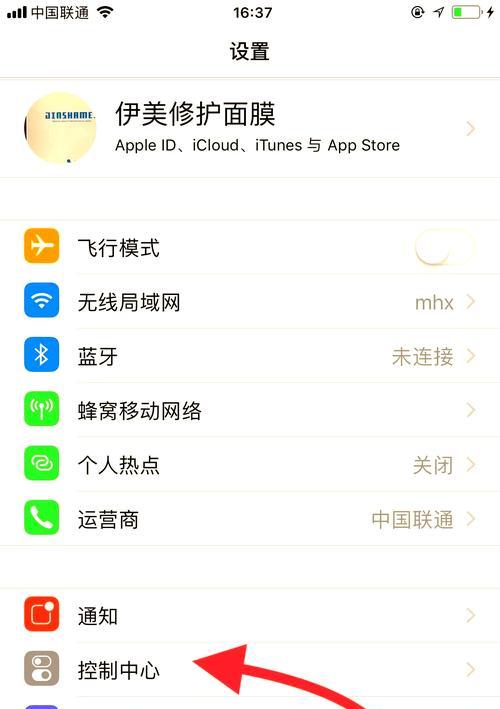
关于录屏功能的其他小技巧:
编辑录屏视频:录制完成后,您可以使用iPhone自带的“照片”应用对视频进行简单剪辑,比如裁剪不需要的部分。
使用录屏功能进行教学:录屏功能非常适合创建教学视频,您可以演示应用操作,游戏玩法等,让内容更加生动。
专业录屏应用:虽然iPhone自带录屏功能已足够好用,但对于更专业的需求,您可以寻找第三方的录屏应用,它们通常提供更多的自定义选项。
通过以上步骤和建议,您应该能够轻松地在苹果手机上开启和使用录屏功能,并妥善解决在使用过程中可能遇到的问题。如果需要更多帮助,不妨利用网络资源进行深入学习或寻求专业人士的协助。
版权声明:本文内容由互联网用户自发贡献,该文观点仅代表作者本人。本站仅提供信息存储空间服务,不拥有所有权,不承担相关法律责任。如发现本站有涉嫌抄袭侵权/违法违规的内容, 请发送邮件至 3561739510@qq.com 举报,一经查实,本站将立刻删除。